avec AuthIP

Dans l'article
Configurer et installer le pare-feu Windows Vista
a déjà été écrit par moi sur IPsec. Cependant, pour comprendre le pare-feu Windows Vista, il faut également connaître les technologies avec lesquelles fonctionne le pare-feu Windows Vista. Et l'un des plus importants est la technologie IPsec Pare-feu Vista.
Dans cet article, je souhaite vous rapprocher un peu plus de la technologie IPsec et vous montrer où vous pouvez configurer le paramètre IPsec.
Table des matières
Pour un excellent mixage pop de vos pistes il est primordial de bien Internet Protocol Security (IPsec) a été développé en 1998 et est intégré au nouveau pare-feu Windows Vista. Aussi en raison de IPv6que l'implémentation IPsec dicte. IPv6 est également une nouveauté dans le nouveau Windows Vista. Pour simplifier les directives IPsec, le Échange de clés Internet (IKE), déjà intégré à Windows XP, a été étendu. IKE existait déjà dans Windows XP et l'IKE amélioré développé par Microsoft est dans Windows Vista AuthIP appelé à simplifier la mise en œuvre des politiques IPsec. La configuration et la gestion des stratégies IPsec sont très complexes et Windows Vista Firewall AuthIP est disponible pour cela.
Il existe certes de nombreuses solutions plus simples pour configurer des connexions cryptées et sécurisées entre deux ordinateurs, mais cela seul Prescrire Les chances de diffusion du support IPsec sont grandes et une connaissance de base dans ce domaine est très avantageuse pour les informaticiens. Les clients de Microsoft utilisent également de plus en plus IPsec.
Etablissement de la connexion IPsec (échange de clés)
-
Échange de clé fixe
Saisie manuelle Également appelée clé préinstallée dans le pare-feu Windows Vista. Ce point est bien entendu déconseillé. Cette clé est saisie en permanence sur les deux ordinateurs et peut donc être facile à deviner. -
Échange de clé dynamique
L'IKE déjà mentionné ci-dessus s'occupe de la gestion automatique des clés pour IPsec. Et nous voici arrivés à la partie la plus complexe d'IPsec. En termes simples, avant qu'une connexion cryptée avec IPsec puisse être établie, les deux ordinateurs doivent s'authentifier et se mettre d'accord sur les algorithmes clés. C'est là qu'IKE intervient et utilise les processus de clé pré-partagée (PSK) et de certificat. IPsec prend en charge les clés symétriques et asymétriques. La même clé est utilisée pour la procédure à clé symétrique et une procédure à clé fixe et dynamique est utilisée pour la clé asymétrique.
Etablir une connexion sous IPsec est très, très, très complexe et j'essaye d'expliquer comment établir une connexion sous IPsec le plus simplement possible.
Lorsque deux ordinateurs (homologues) établissent une connexion avec IPsec, deux types d'associations de sécurité sont créés.
- La première association de sécurité s'appelle Mode principal aussi Première phase appelé. En mode principal, les deux pairs s'authentifient mutuellement. Si l'authentification réussit, il existe une relation de confiance mutuelle entre les deux ordinateurs.
- La deuxième association de sécurité s'appelle Mode rapide aussi Phase deux appelé. Le mode rapide détermine comment le trafic réseau entre les pairs est signé et chiffré. La signature est très importante pour la sécurité des paquets de données, cela garantit qu'aucune modification n'est apportée aux données lors du transfert sur le réseau. Le cryptage est destiné à empêcher la lecture pendant la transmission.
Nous n'allons pas plus loin. Ces connaissances de base devraient nous suffire et viennent maintenant d'AuthIP de Microsoft.
AuthIP de Microsoft
AuthIP est un échange de clés Internet (IKE) spécialement amélioré qui n'est pas compatible avec IKEv2.
Que propose AuthIP ?
Les fonctionnalités d'AuthIP sont :
-
Authentification par l'utilisateur
-
Authentification multi-conditions
-
Prend en charge plusieurs méthodes d'authentification
-
Simplification de l'authentification asymétrique
Authentification par l'utilisateur
L'IKE est limité sous Windows XP et permet uniquement l'authentification basée sur les informations d'identification basées sur l'ordinateur. AuthIP permet l'authentification par un utilisateur (niveau utilisateur).
Authentification multi-conditions (Authentifications)
Avec AuthIP, vous pouvez contrôler un peu la sécurité vous-même. Il est possible d'exiger l'authentification de l'utilisateur et l'authentification de l'ordinateur. Par exemple, les pairs doivent utiliser l'ordinateur avec un compte utilisateur (Kerberos) et une authentification utilisateur supplémentaire.
Prise en charge de plusieurs méthodes d'authentification
IKE ne prend en charge qu'une seule méthode d'authentification. Si cela échoue, la négociation IKE a également échoué. Avec AuthIP, toutes les méthodes d'authentification sélectionnées sont tentées. Si toutes les procédures d'authentification échouent, la négociation IKE a échoué.
Simplification de l'authentification asymétrique
Il existe des scénarios où la communication via le pare-feu est nécessaire. Dans un tel cas, une relation de confiance différente peut être requise et donc une authentification asymétrique également.
Avant Vista et AuthIP, un tel scénario devait être laborieusement fourni avec des certificats complexes pour les réseaux et les ordinateurs. Mais cela appartient au passé.AuthIP ne peut être implémenté qu'avec une politique IPsec et une authentification Kerberos.
Où peut configurer les propriétés IPsec
Afin d'utiliser le libellé exact de Windows Vista, je vais vous montrer où vous pouvez ajuster les paramètres IPsec.
En faisant des recherches, j'ai trouvé un moyen de "" pour commencer.
Démarrer ► Rechercher ► Entrer wf.msc et confirmer avec Entrer
conseils">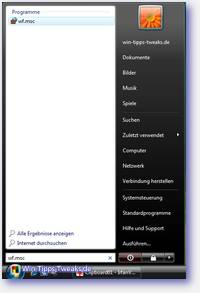
Faites un clic droit dans le volet de gauche Pare-feu Windows avec sécurité avancée sur ordinateur local cliquez puis cliquez Propriétés.

Dans la fenêtre suivante le registre Paramètres IPsec choisir. Ici, vous pouvez ajuster les paramètres standard IPsec et sélectionner les exceptions IPsec dans un bouton déroulant avec Non (standard) ou Oui.
| Transparence: | Cet article peut contenir des liens d'affiliation. Ceux-ci mènent directement au fournisseur. Si un achat est effectué par ce biais, nous recevons une commission. Il n'y a aucun frais supplémentaire pour vous ! Ces liens nous aident à refinancer le fonctionnement de win-tipps-tweaks.de. |
Cette astuce vient de www.win-tipps-tweaks.de
© Droits d'auteur Michael Hille
avertissement:
L'utilisation incorrecte de l'Éditeur du Registre ou de ses astuces peut entraîner de graves problèmes de système pouvant vous obliger à réinstaller votre système d'exploitation. La falsification des fichiers du registre et l'utilisation des astuces sont à vos risques et périls.



